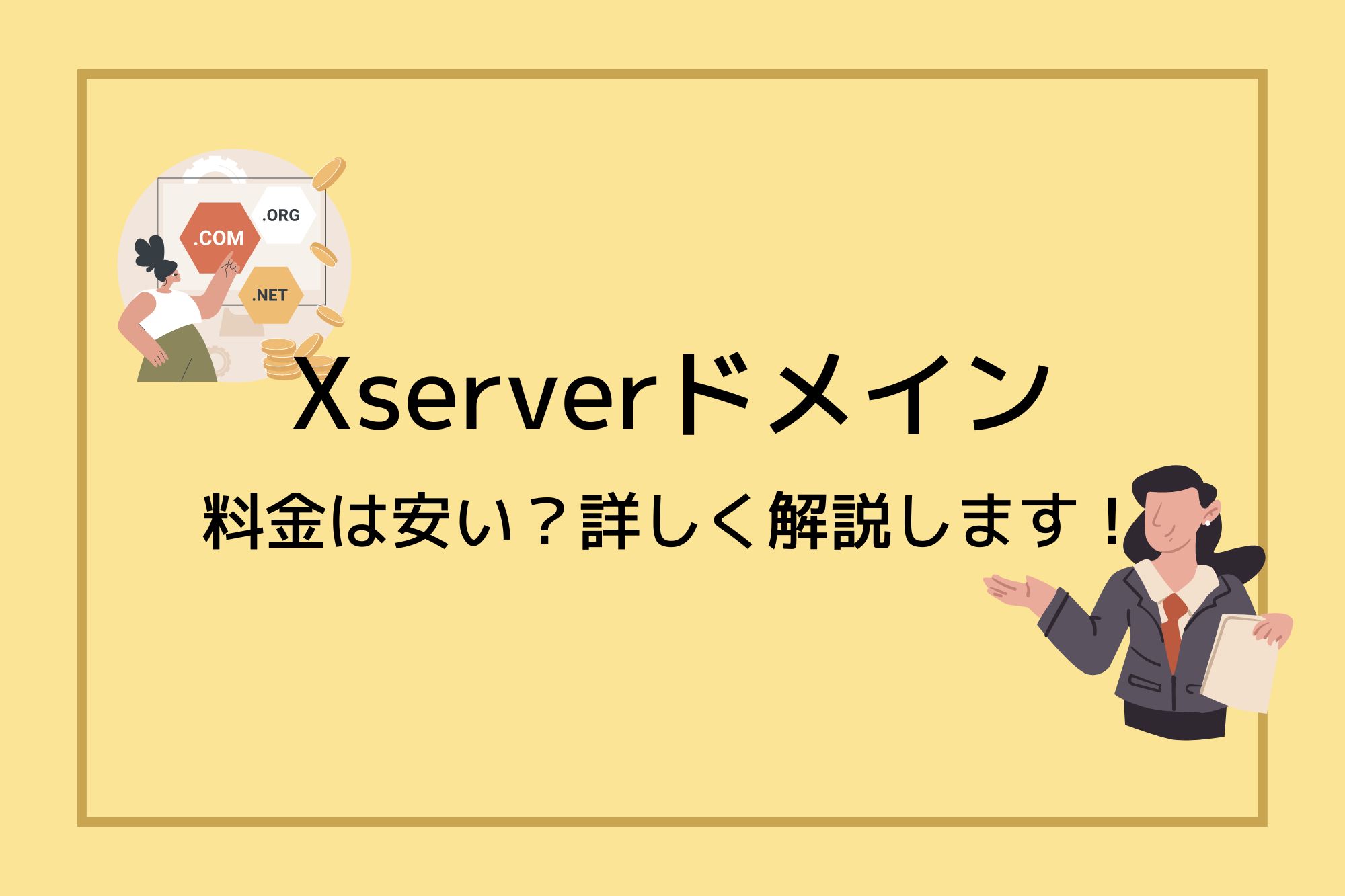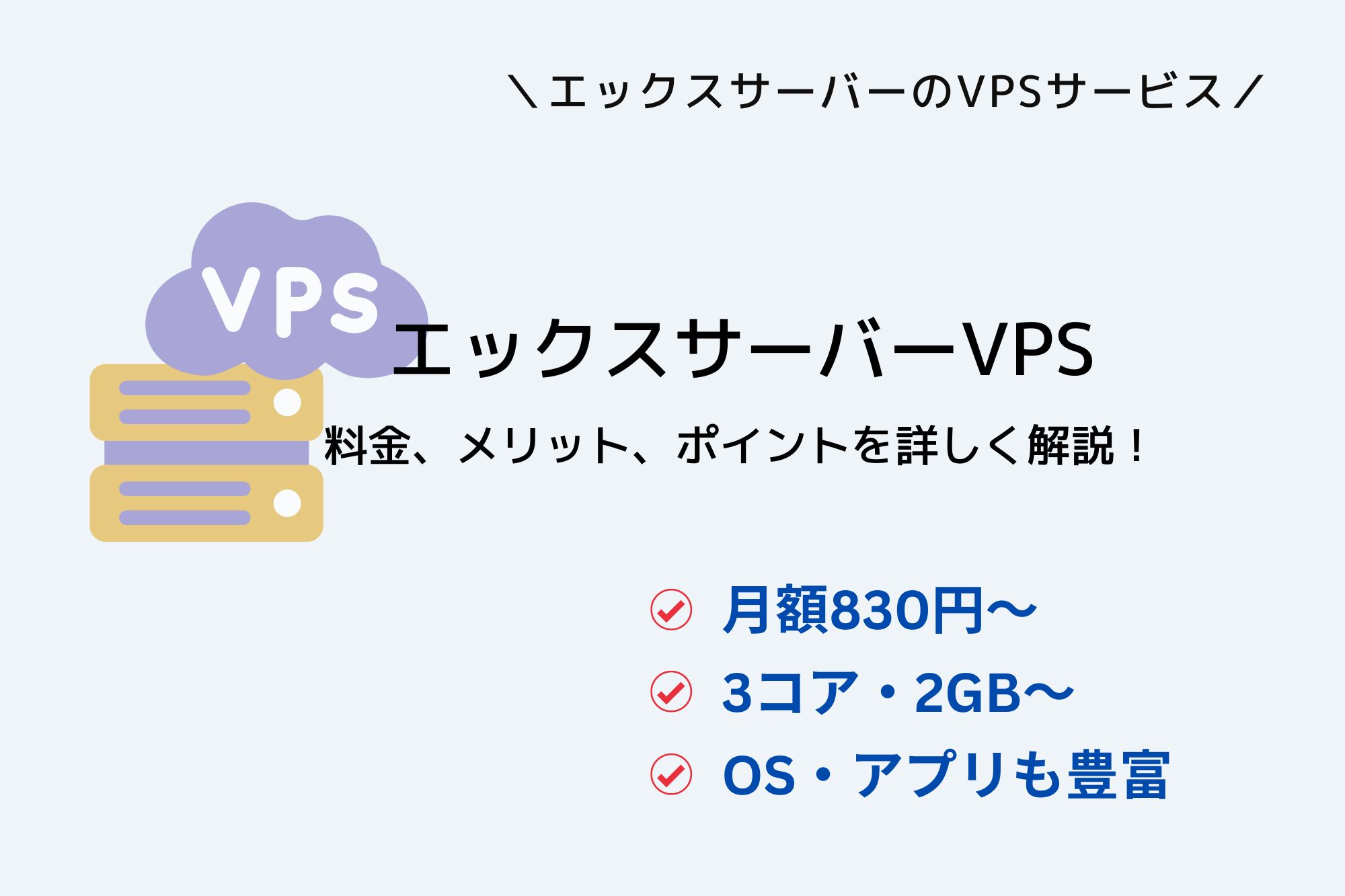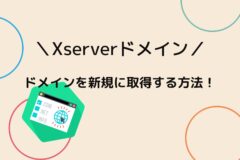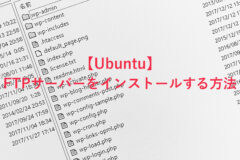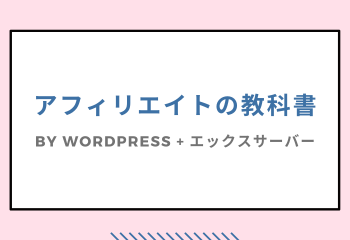エックスサーバーで有料の独自SSLを利用する方法をまとめました。
エックスサーバーで有料SSLの利用を考えている方は、参考にしてみてください。
■エックスサーバーで有料の独自SSLを利用したい方
■有料SSLの料金を知りたい方
■エックスサーバーで利用できる有料の独自SSLを知りたい方
■有料の独自SSLを利用するメリットを知りたい方
Xserver SSLについて詳しく知りたい方は、こちらの記事も合わせてチェックして下さい。
目次
エックスサーバーで有料の独自SSLを設定する方法
有料の独自SSLの購入は、エックスサーバーかXserver SSL(エックスサーバーSSL)の契約管理ページから行います。
エックスサーバーの契約管理ページ:https://secure.xserver.ne.jp/xapanel/login/xserver/
Xserver SSLの契約管理ページ:https://secure.xserver.ne.jp/xapanel/login/xssl/
※いずれもエックスサーバーのアカウントでログインできます。
■SSL証明書を購入する
↓
■取得申請を行う
まずは証明書を購入し、その後に取得申請を行うことで、独自ドメインでSSL通信が可能になります。
RapidSSLはジオトラスト社が提供するSSLで、低価格で利用できる国内でも人気の格安SSLの一つです。
※取得する証明書によって手順が異なることので、実際には公式サイトをチェックしてください。
SSL証明書を購入する
今回は、エックスサーバーの契約管理ページから購入を行います。
エックスサーバーの契約管理ページ:https://secure.xserver.ne.jp/xapanel/login/xserver/
ログインすると、まずは契約管理ページのトップ画面へ移動します。
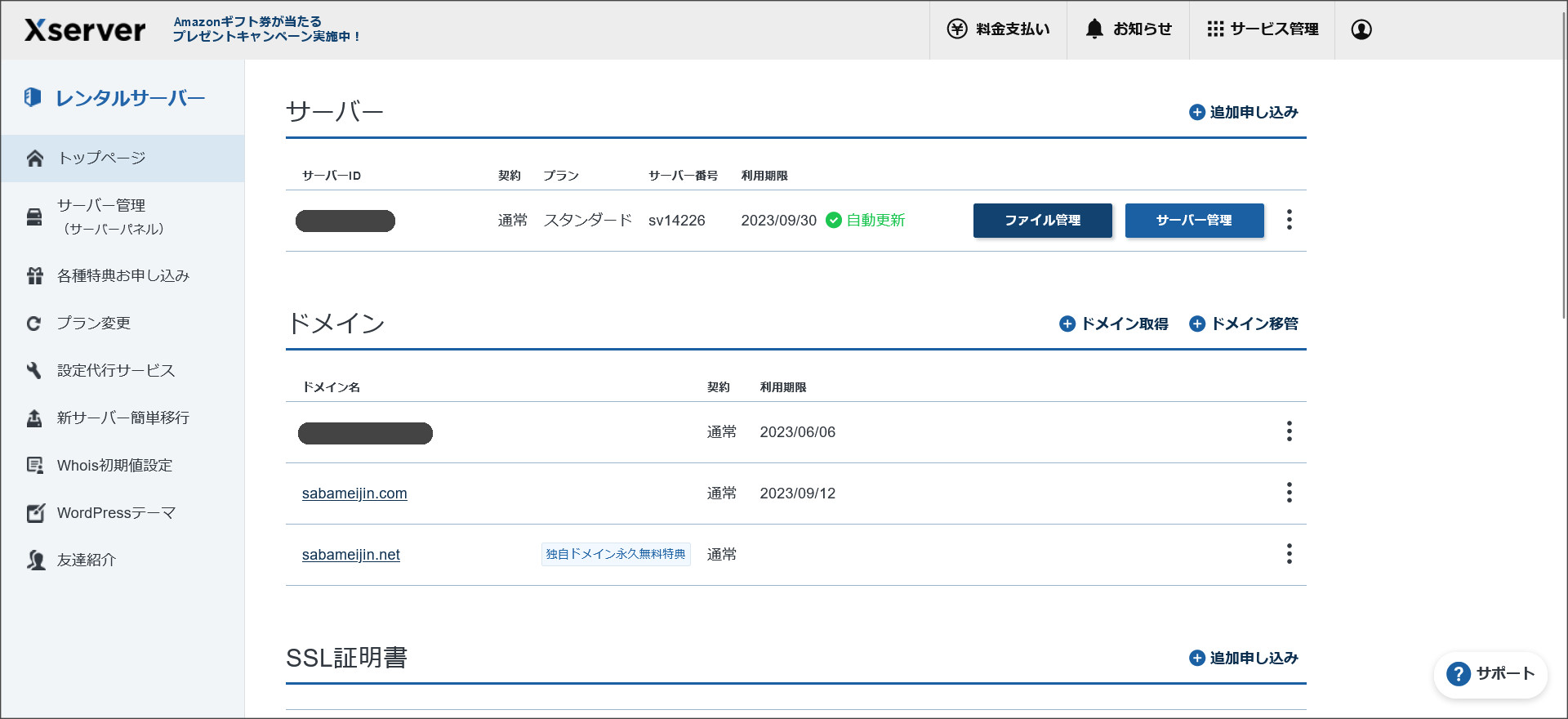
この画面を少し下へスクロールして、SSL証明書という項目へ移動してください。
↓
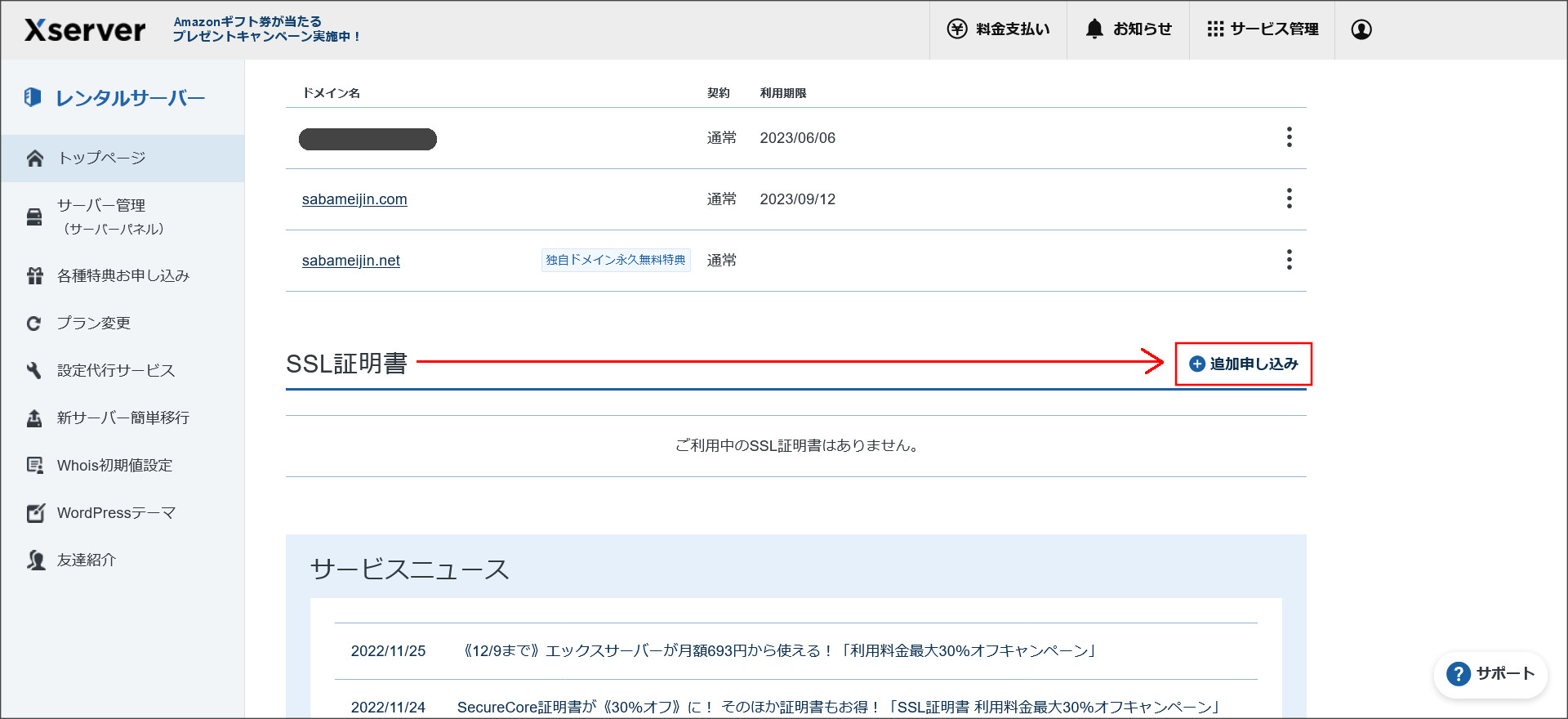
右側に表示されている「追加申し込み」というリンクをクリックしてください。
↓
SSL証明書の申し込み画面が開きます。
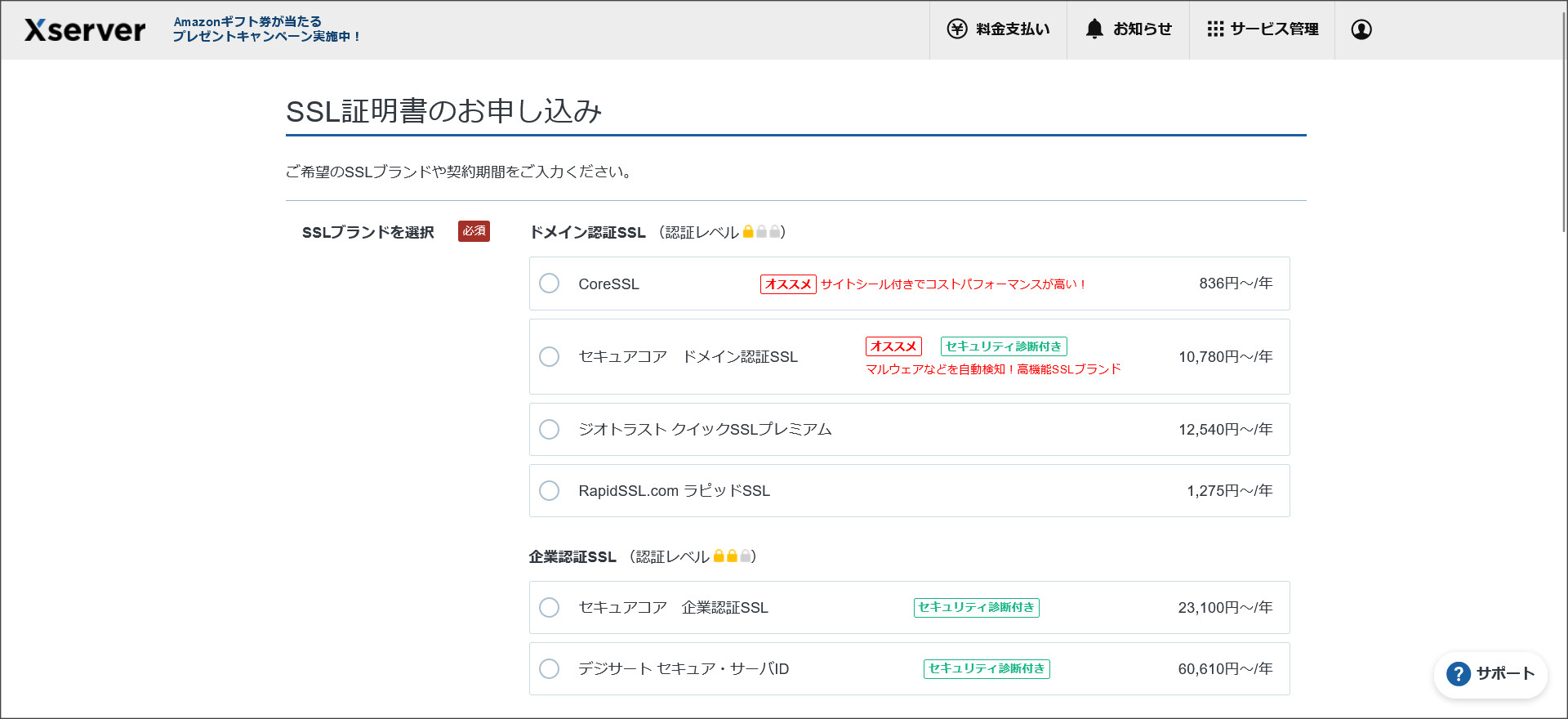
今回は、RapidSSL(ラピッドSSL)を購入してみます。
皆さんは、実際に利用予定のSSL証明書を選択するようにしてください。
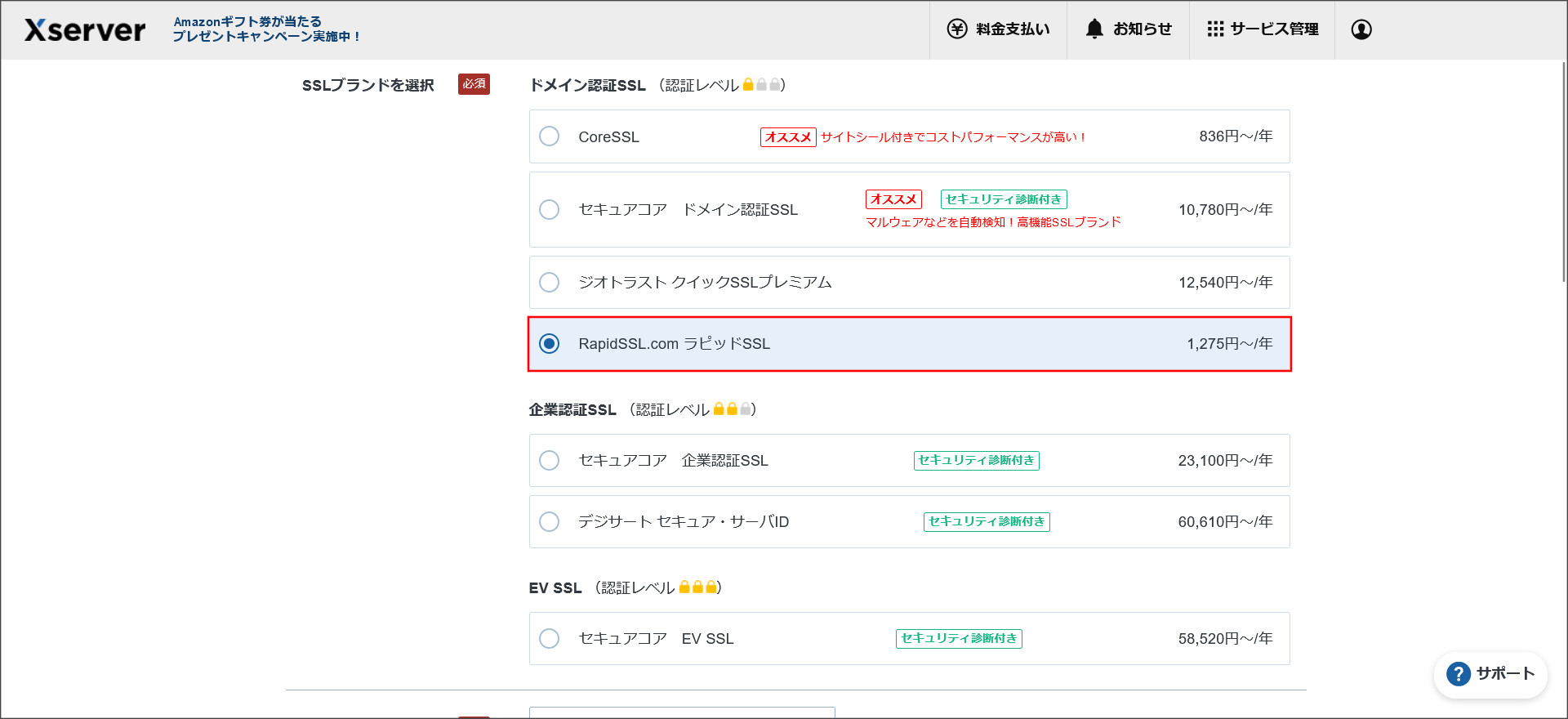
証明書を選択したら、画面を下へスクロールしてください。
「契約期間を選択」と「独自IPアドレス」という項目があると思います。
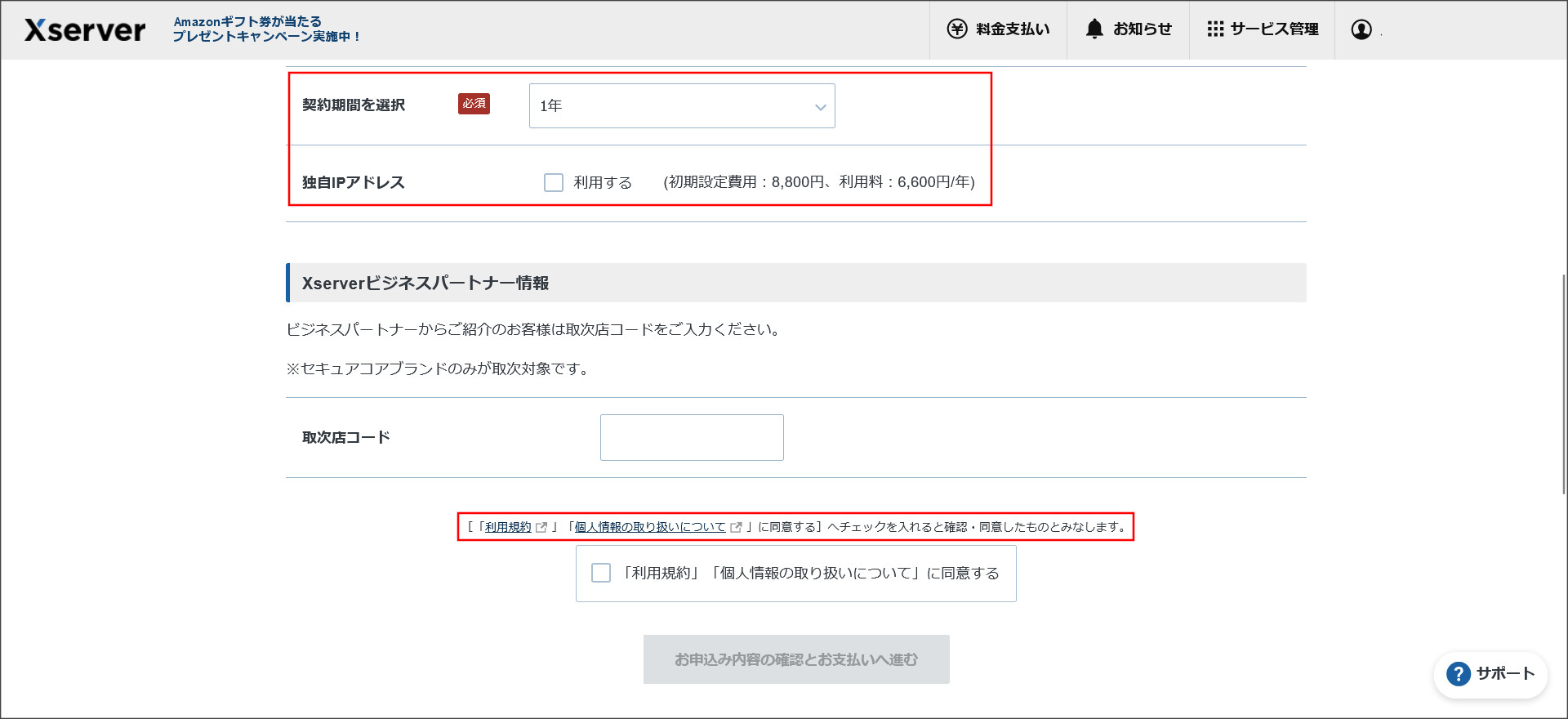
契約期間は「1~5年」で選択できます。
独自IPアドレスを利用される方は、「独自IPアドレス」にもチェックを入れてください。
と言っても、かなり古いバージョンのブラウザになるので、ほとんど利用者のいないブラウザになります。
その為、個人や中規模サイトレベルであれば「独自IPアドレスなし」でも大きな問題はないです。
アクセス数が非常に多い大規模サイトの場合には、「独自IPアドレスあり」を検討されるのもおすすめです。
各項目の設定が完了したら、「利用規約」と「個人情報の取り扱いについて」をお読みください。
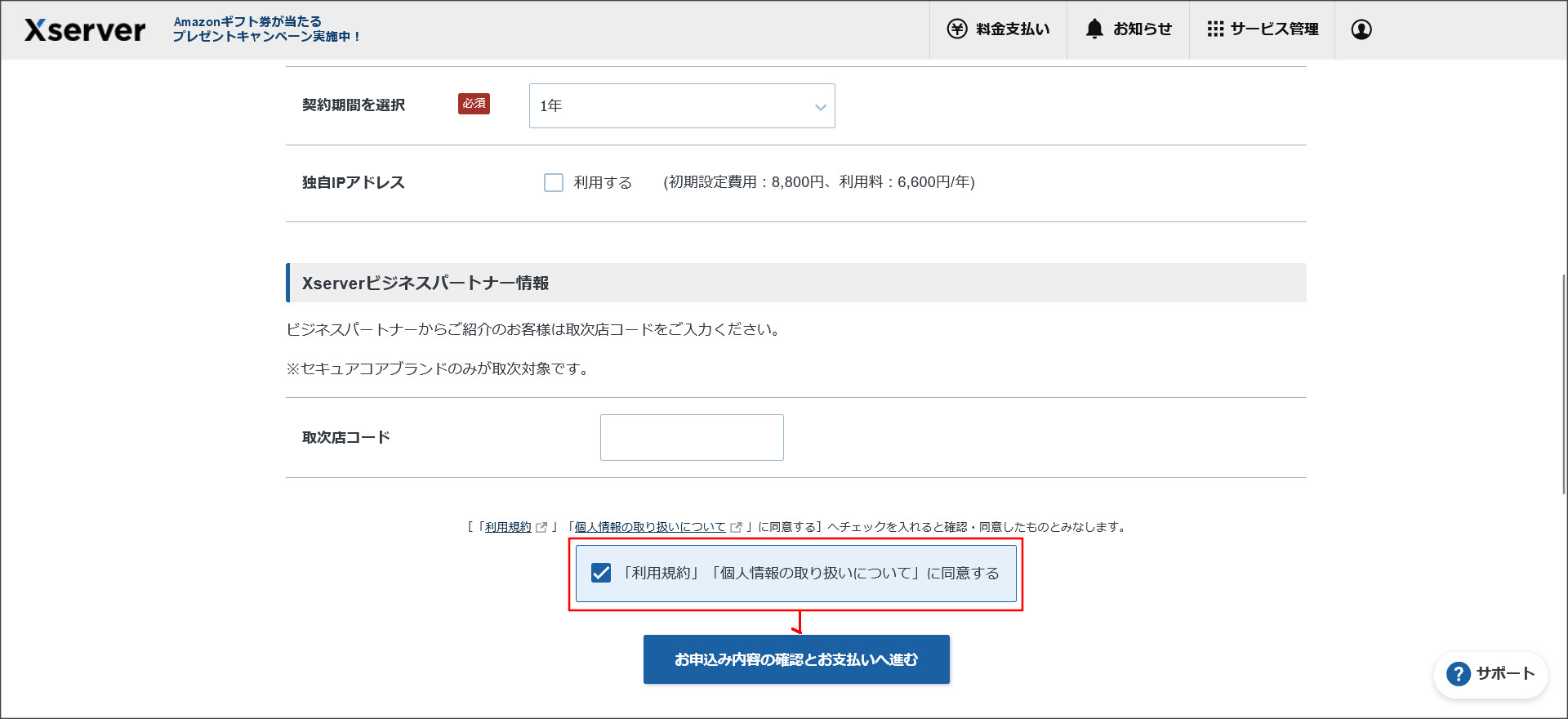
「利用規約」「個人情報の取り扱いについて」に同意するにチェックを入れて、「お申込み内容の確認お支払いへ進む」をクリックしてください。
↓
次に、支払い画面へ移動します。
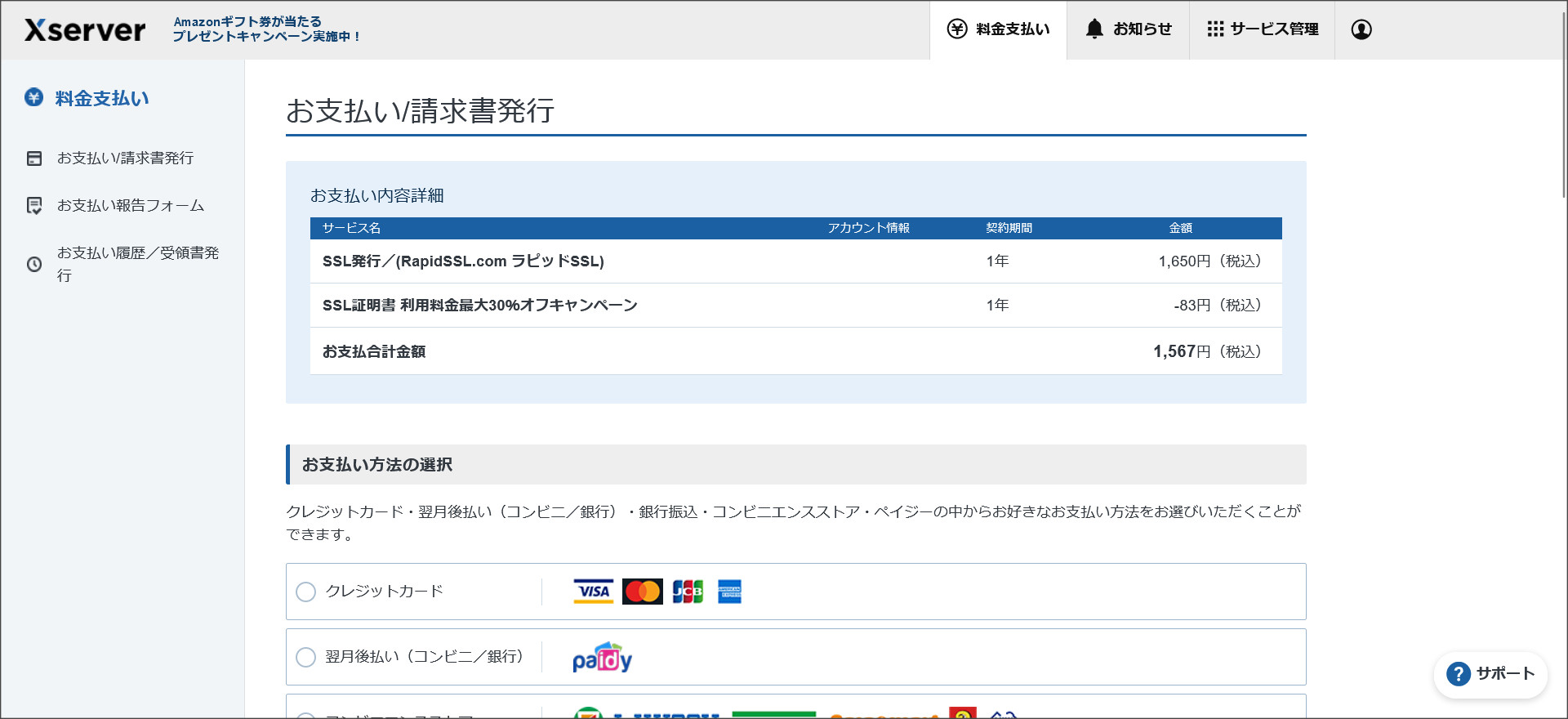
今回はクレジットカードで支払いを行いますが、皆さんは利用しやすい方法を選択してください。
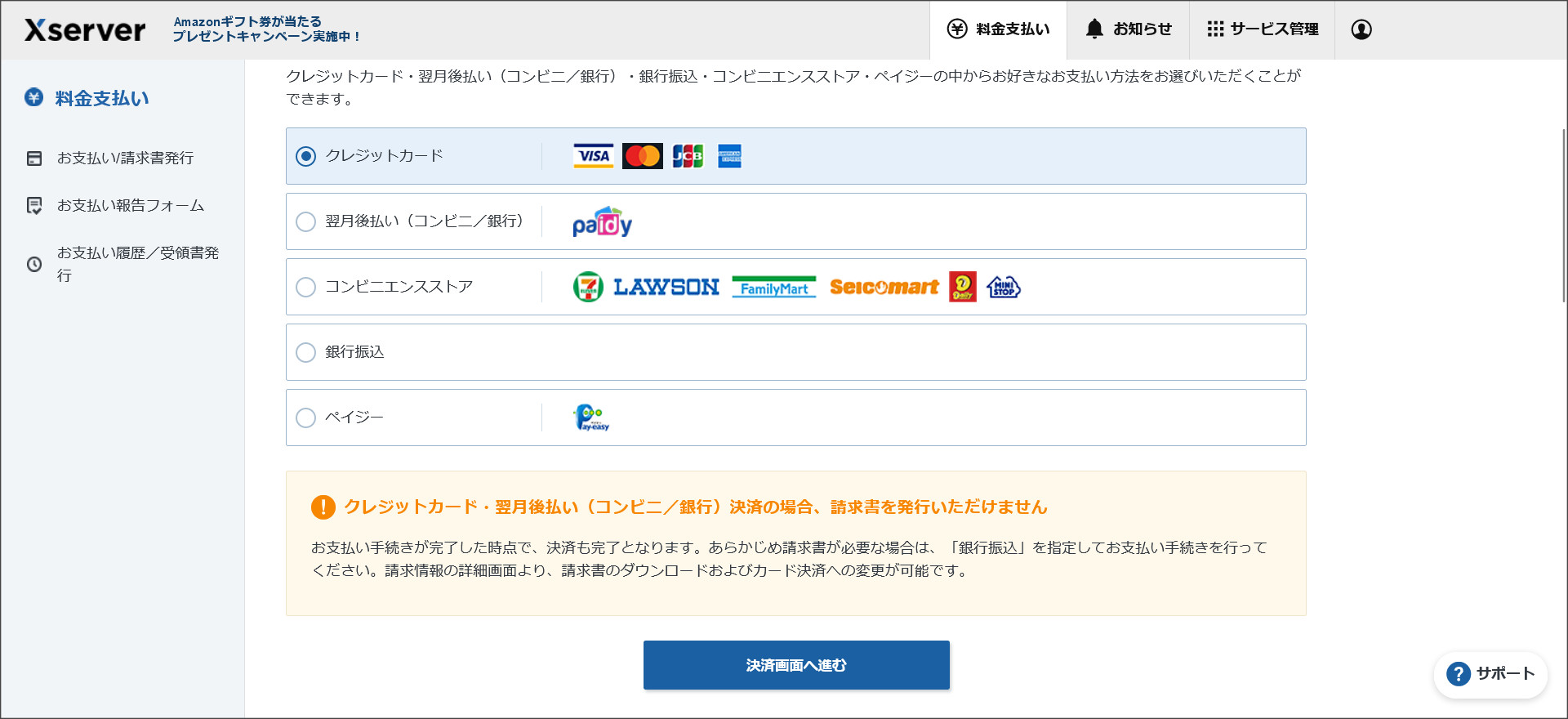
支払い方法を選択したら、「決済画面へ進む」をクリックします。
↓
私の場合にはクレジットカードの支払い画面が開きます。
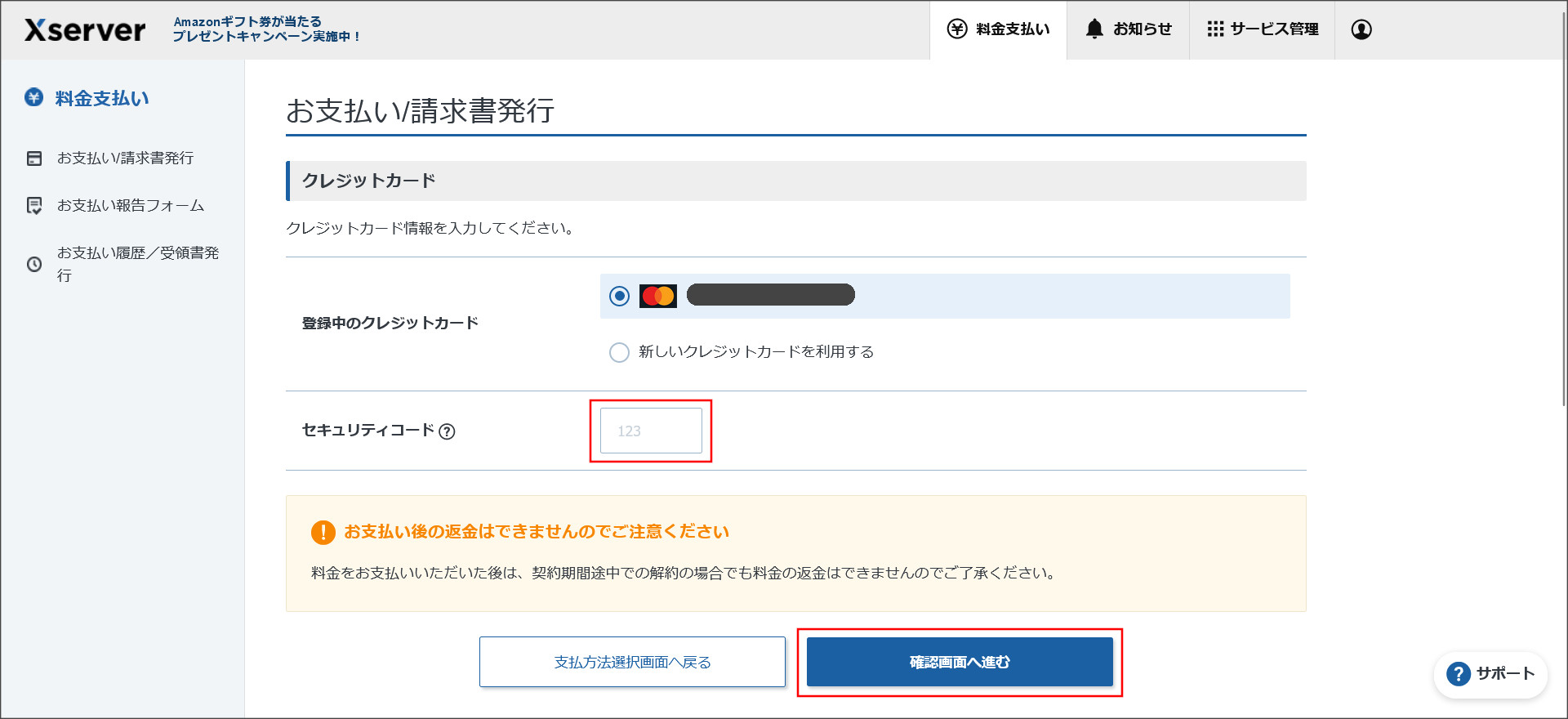
支払い情報を入力したら、「確認画面へ進む」をクリックしてください。
↓
支払い情報の確認画面へ移動します。
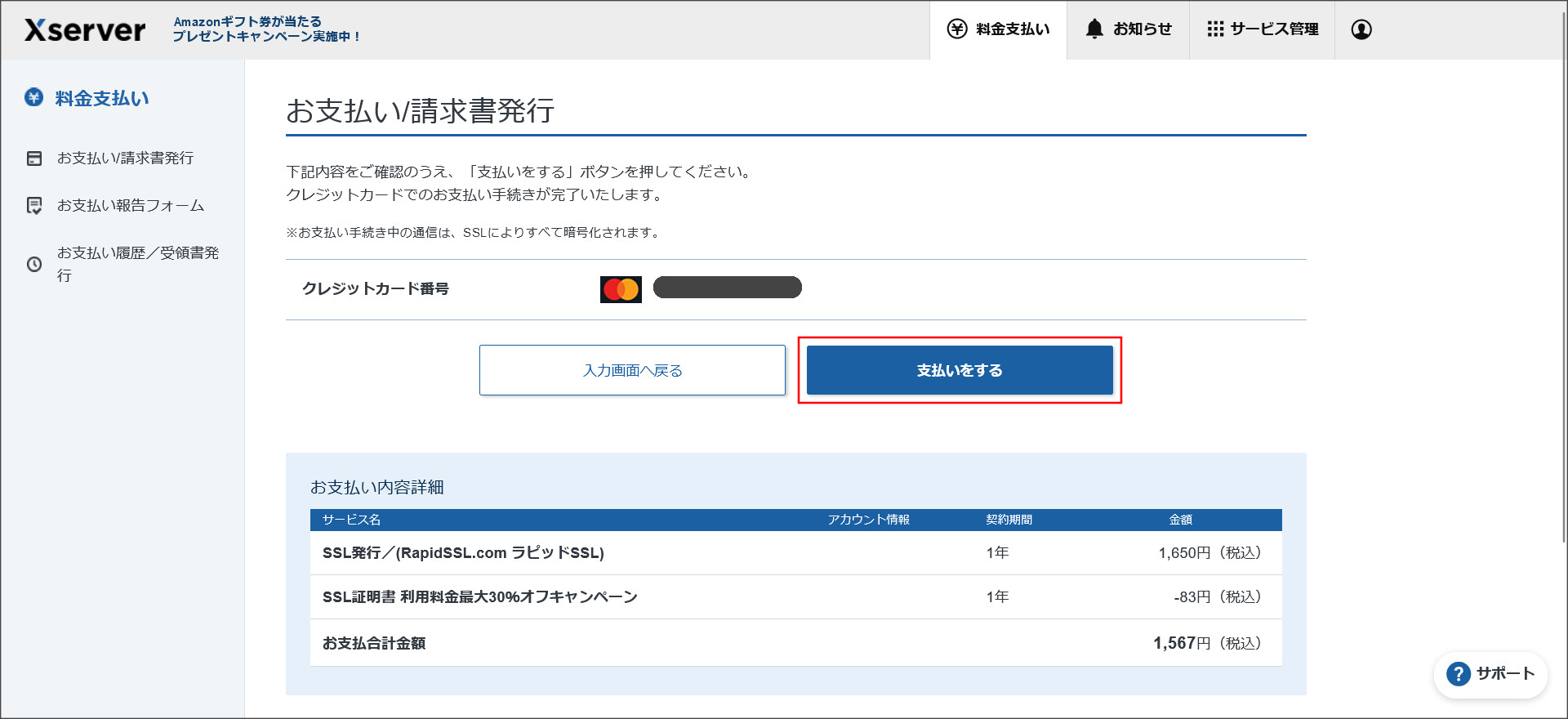
内容に問題が無ければ、「支払いをする」をクリックしてください。
↓
これで支払いまで完了し、SSL証明書を購入できました。
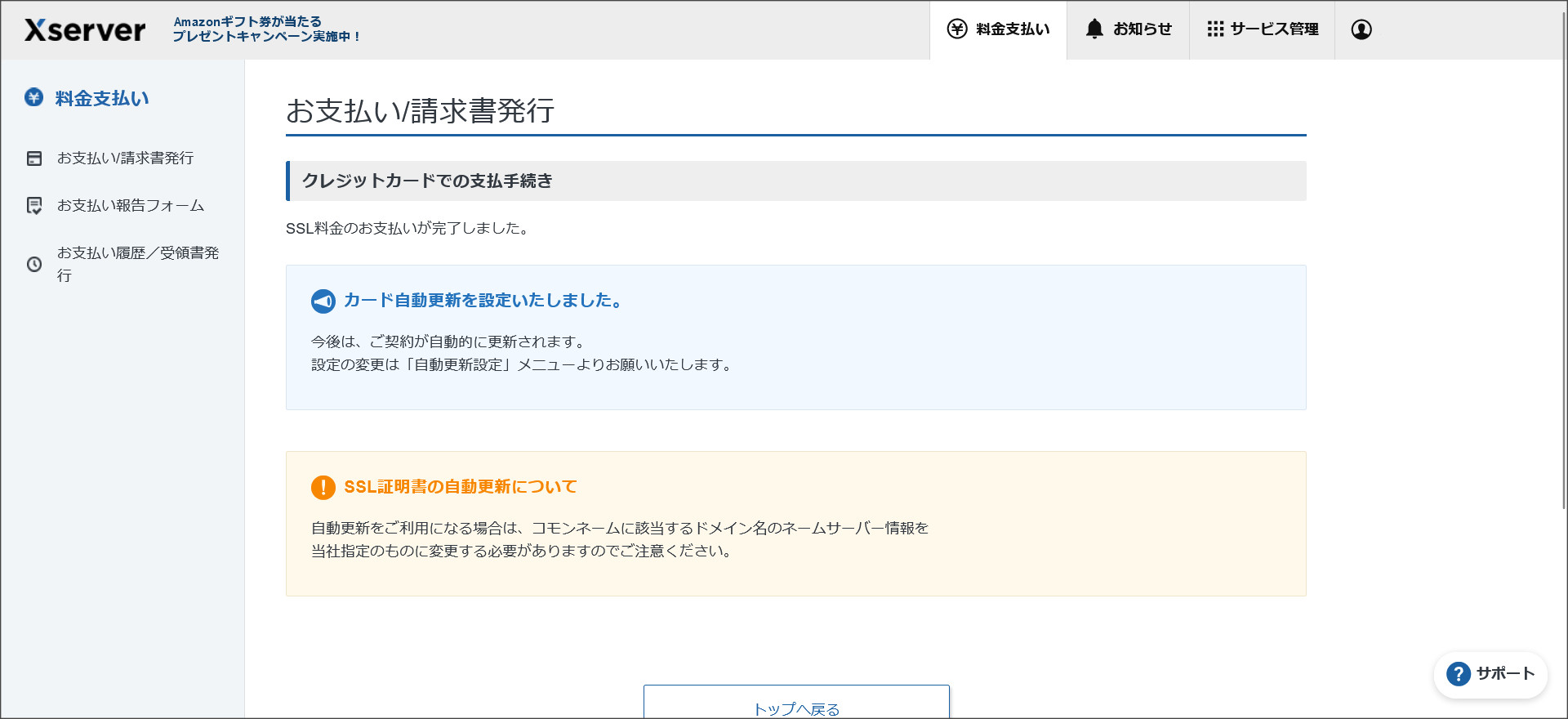
契約管理ページのトップ画面へ戻ってみてください。
このように追加されていれば購入完了です。
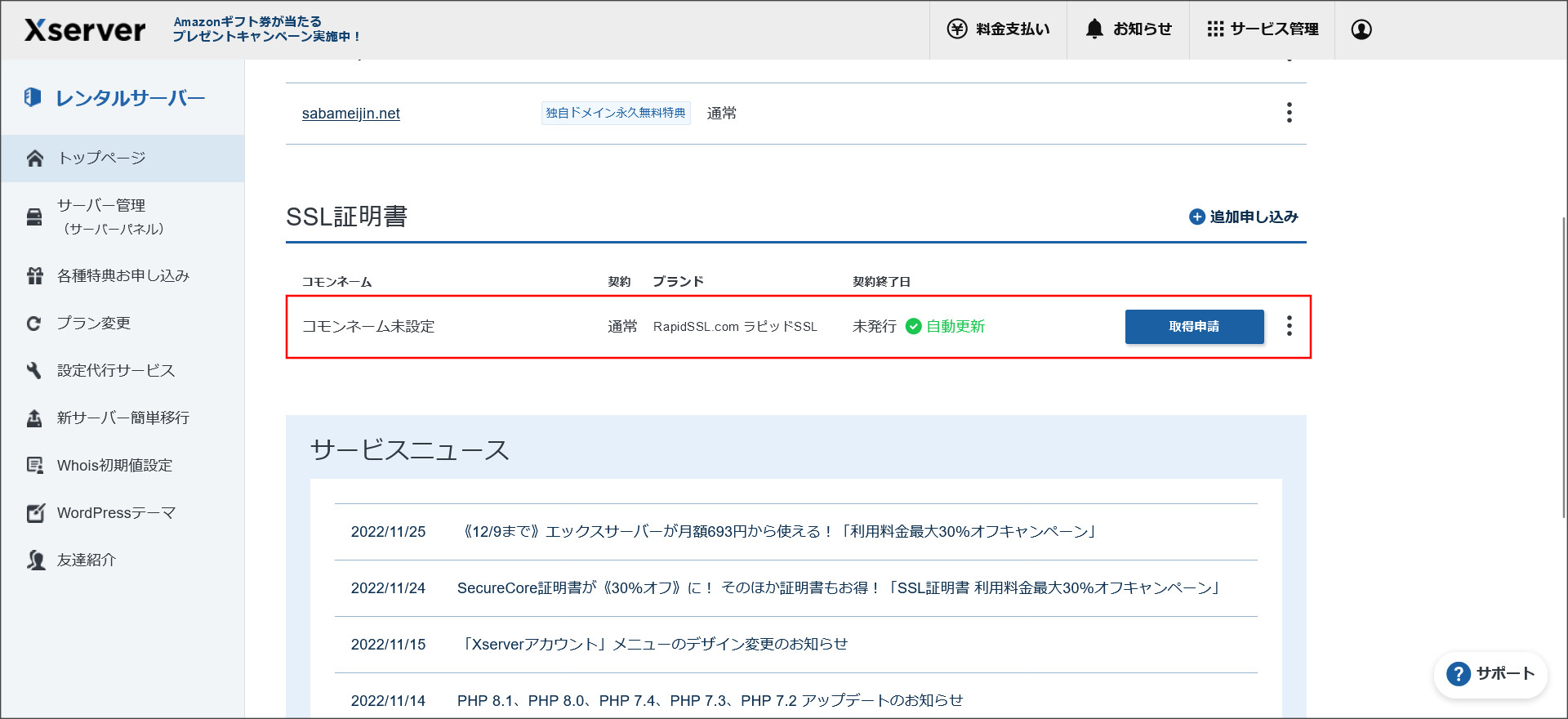
ただ、まだコモンネームが未設定になっていますね。
この時点ではSSL証明書の購入が完了しただけになります。
そこで、このあとに取得申請を行うことになります。
取得申請を行うことで、特定のドメインで購入したSSL証明書を利用できるようになります。
取得申請を行う
契約管理ページのトップ画面を開いてください。
レンタルサーバーの契約管理ページ:https://secure.xserver.ne.jp/xapanel/login/xserver/
購入済みのSSL証明書の右側に「取得申請」というボタンが表示されていると思います。
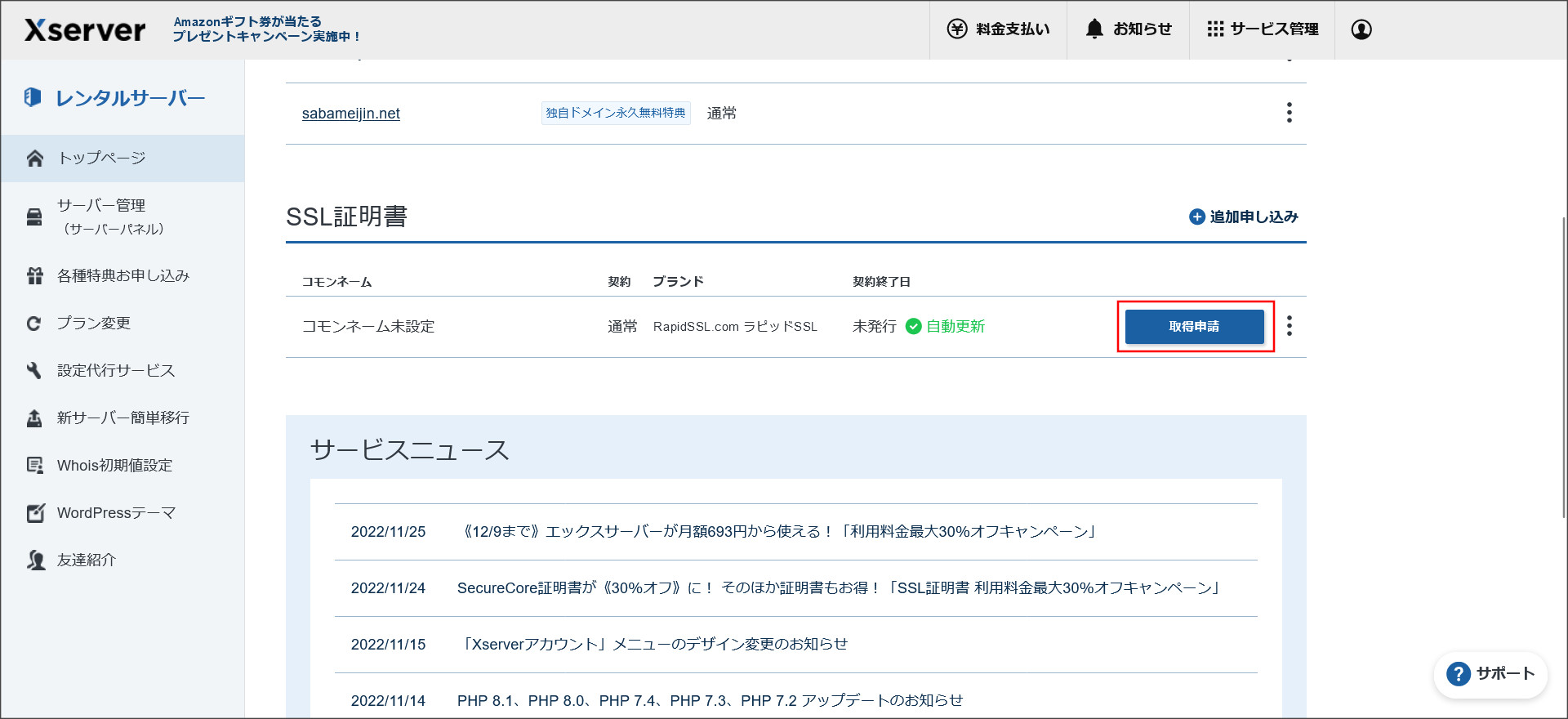
取得申請画面が開くので、「対象サーバーID」と「コモンネーム」の項目を設定してください。
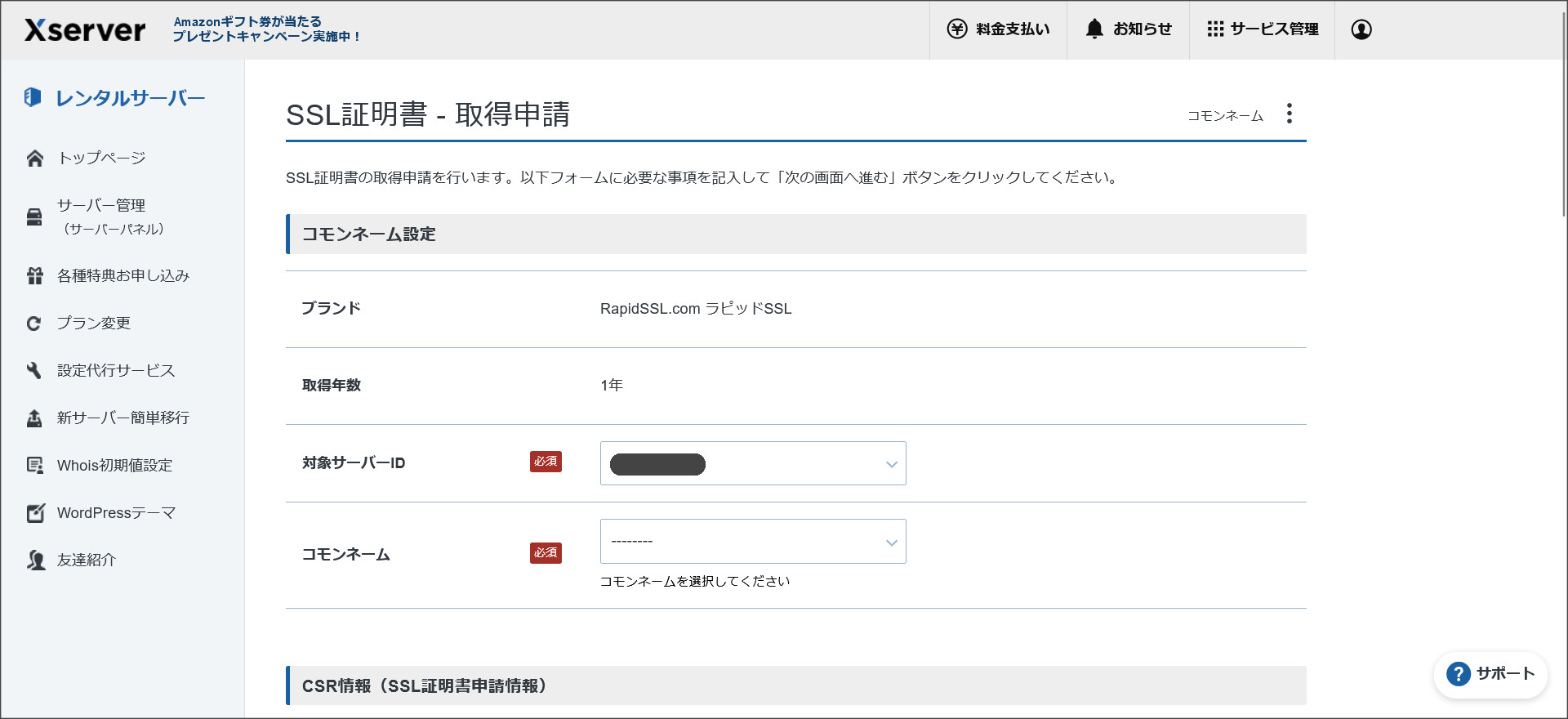
「対象サーバーID」は、利用中のレンタルサーバーのIDになります。
エックスサーバーで複数のレンタルサーバーを利用されている場合には、該当サーバーを選択してください。
「コモンネーム」の項目では、SSL証明書を利用したいドメインを選択してください。
例えば「sabameijin.net」というドメインで利用する場合には、「www.sabameijin.net」を選択するようにしましょう。
このように設定します。
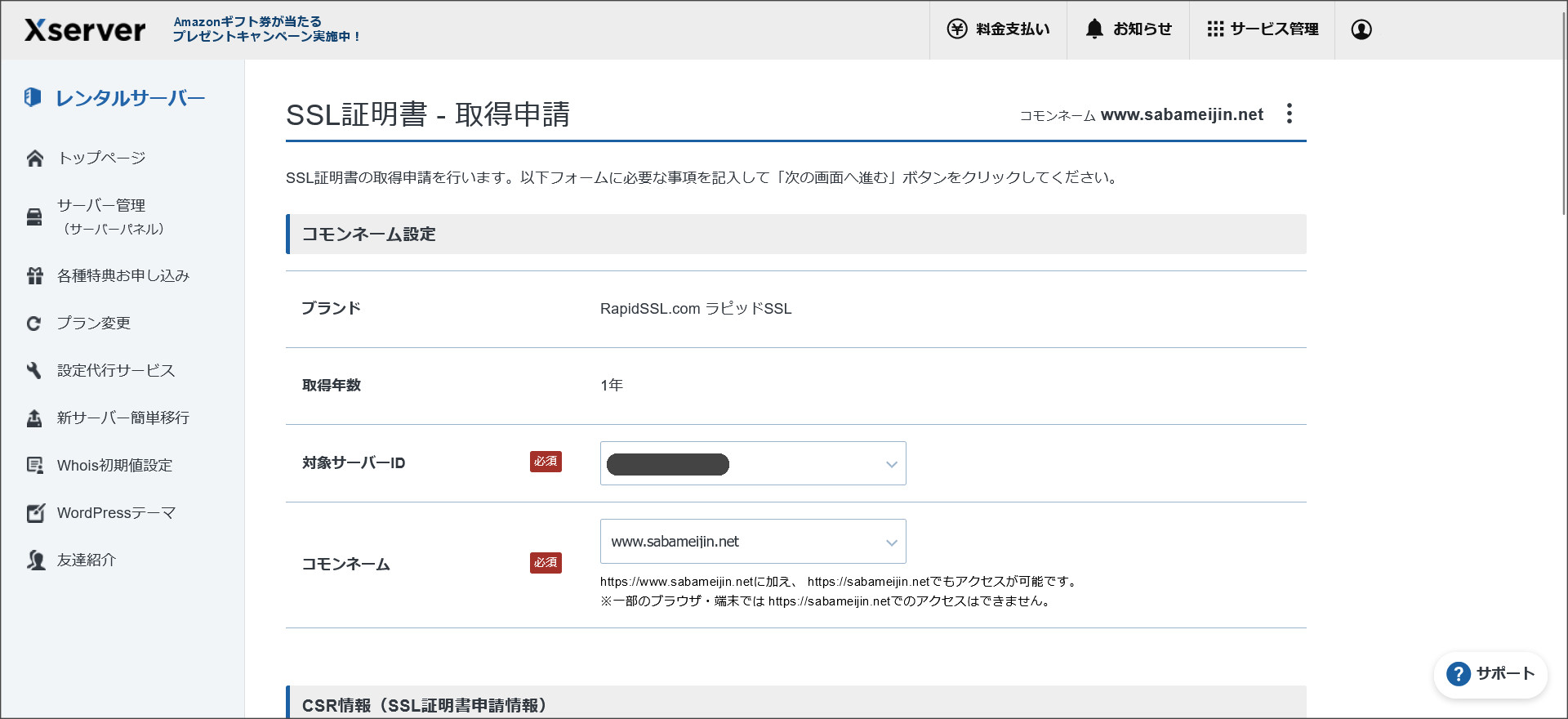
「www.sabameijin.net」を選択することで、「https://sabameijin.net/」と「https://www.sabameijin.net/」の両URLを利用できるようになります。
もし、「sabameijin.net」を選択した場合には、「https://www.sabameijin.net/」は利用できないの気を付けてください。
「対象サーバーID」と「コモンネーム」の項目を設定したら、次はCSR情報を入力します。
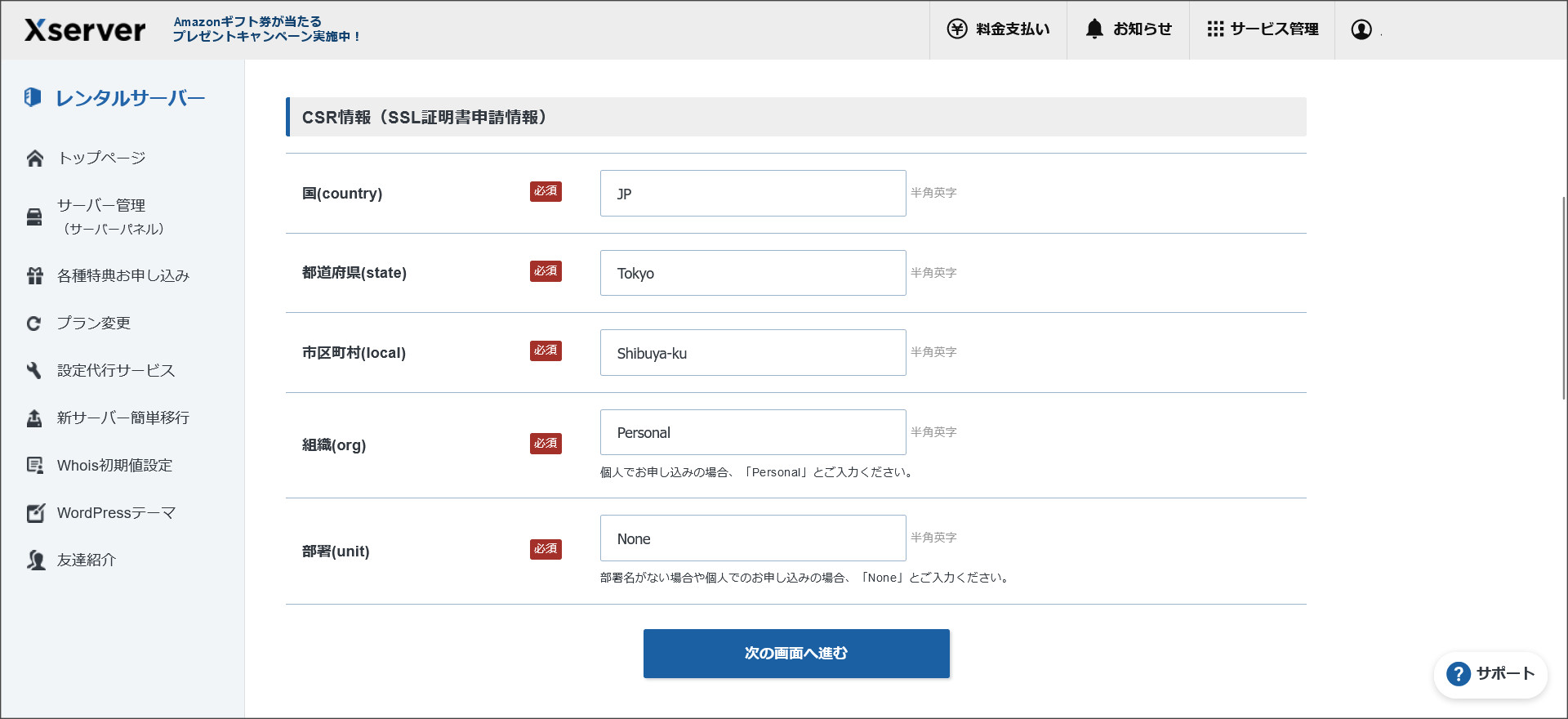
| 国(country) | サイト運営を行っている組織所在地(国) |
|---|---|
| 都道府県(state) | サイト運営を行っている組織所在地(都道府県) |
| 市区町村(local) | サイト運営を行っている組織所在地(市区町村) ※「Osaka-shi」「Shinjuku-ku」など |
| 組織(org) | サイト運営を行っている組織・会社名を入力 ※個人の場合には「Personal」でOK |
| 部署(unit) | サイト運営を行っている部署名を入力 ※空白でもOK |
CSR情報の入力が完了したら、「次の画面へ進む」をクリックしてください。
↓
確認画面が開くので、表示されている内容をチェックしてください。
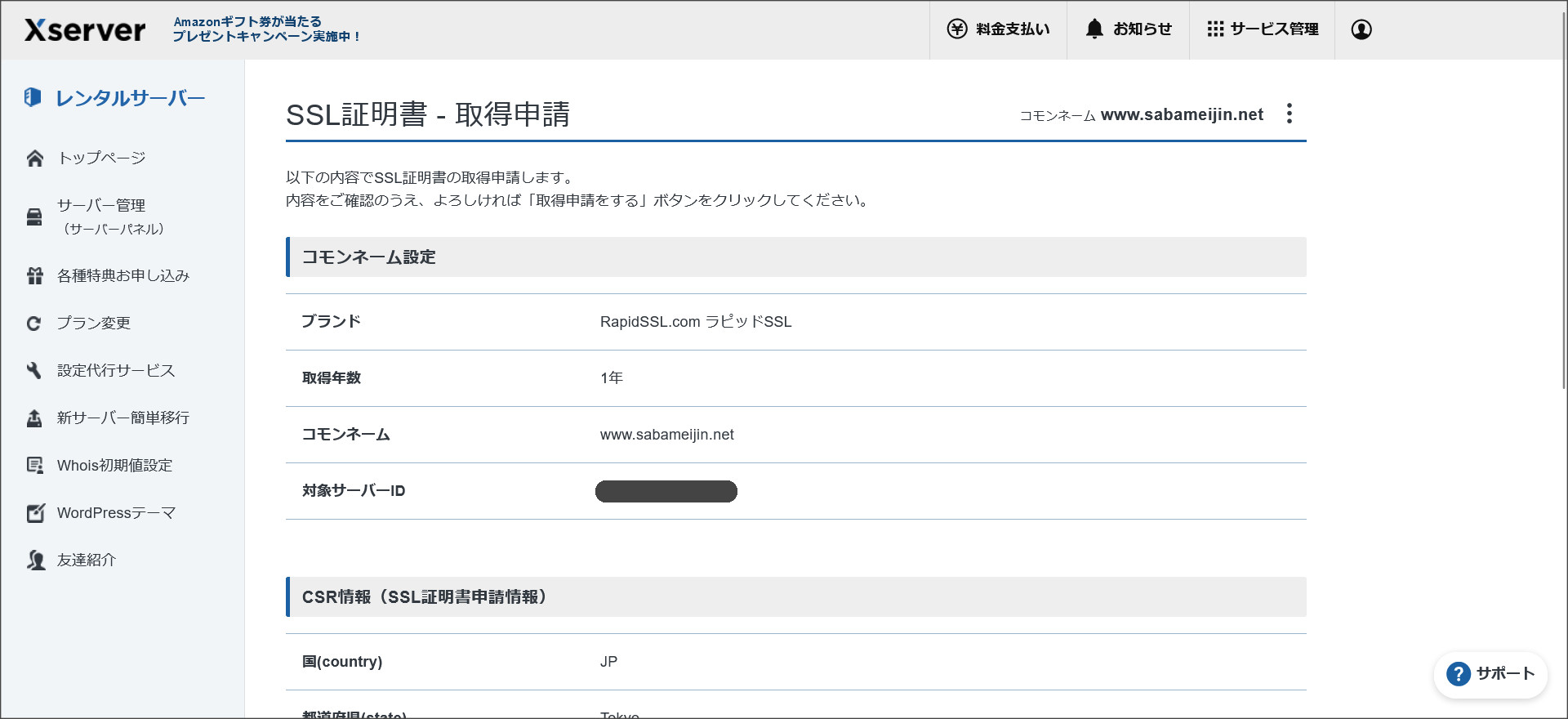
内容に問題が無ければ、画面下までスクロールして「取得申請をする」をクリックしてください。
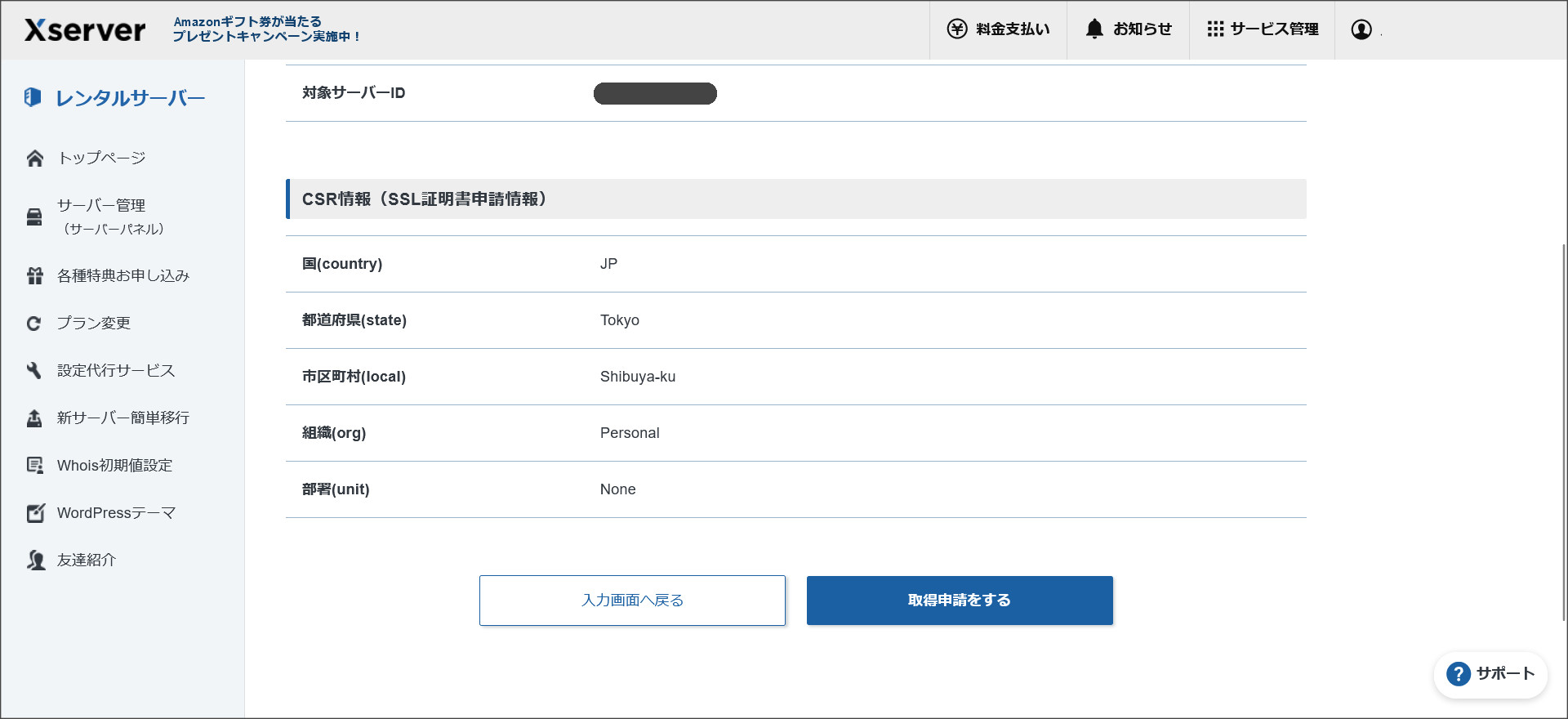
↓
これで、取得申請が完了しました。
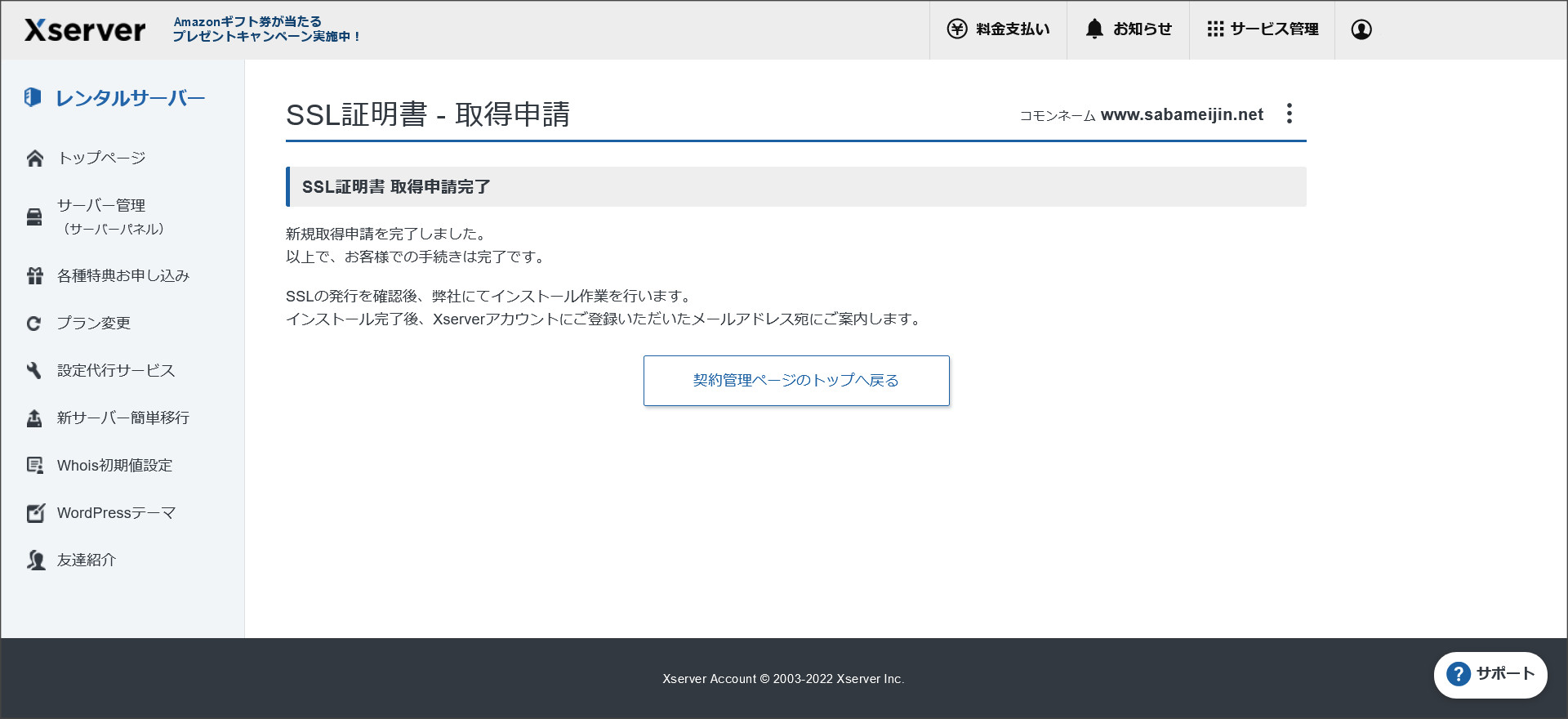
一旦、契約管理ページのトップ画面へ戻ってください。
「申請中」になっていると思います。
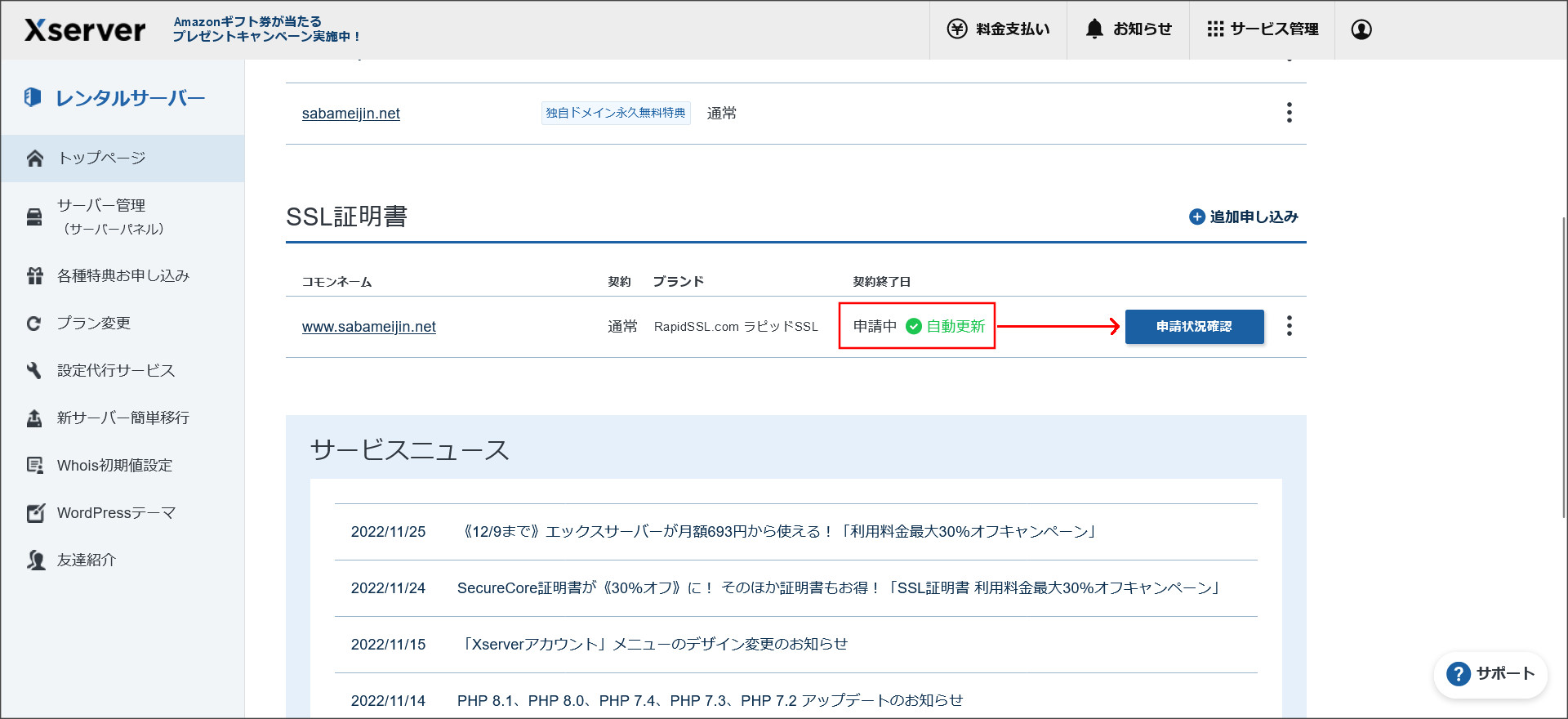
「申請状況確認」をクリックして、申請状況を確認してみましょう。
↓
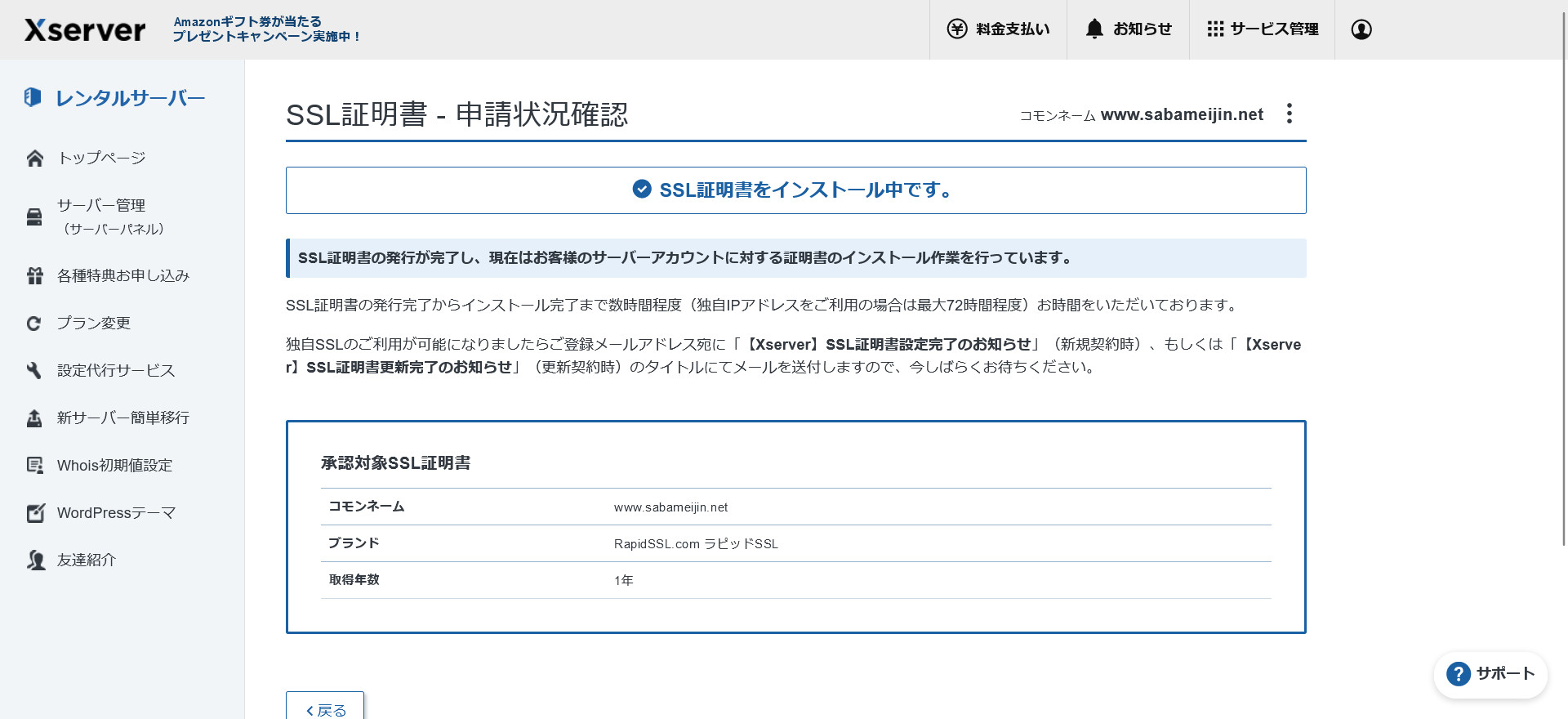
インストール中となっていますね。
このあと、1時間ほどすればインストールが完了し、sabameijin.netでもHTTPS通信を行えるようになります。
※インストール完了後にエックスサーバーからメールが届きます。
有料のSSL証明書を使用するメリット

有料SSLを利用するメリットとしては、こちらになります。
・有料というだけで信頼性が増す
・企業の実在性まで証明できる
サイトシールを利用できる
サイトシールとは、SSLを利用していること証明するための画像になります。
このサイトシールを自分のサイトの目立つ場所に貼っておくことで、サイトの安全性をユーザーへアピールすることができます。
有料というだけで信頼性が増す
また、有料SSLを利用している方が信頼性が増します。
実際には、無料SSLも有料SSLもデータの暗号化おいては大差はないですが、有料を利用しているというだけでユーザーに安心感を与えることができます。
企業の実在性を証明できる!
企業認証SSL(OV)、EV SSL(EV)では、企業が実際に存在するかを確認してからSSL証明書の発行が行われます。
その為、企業の実在性の証明にもなり、なりすましなどの防止の対策にもなります。
SSL証明書にはドメイン認証SSL、企業認証SSL、EV SSLの3タイプあり!
SSL証明書には、ドメイン認証SSL(DV)、企業認証SSL(OV)、EV SSL(EV)の3タイプがあります。
無料で利用できる「Let's Encrypt」は、ドメイン認証SSLになります。
ザックリと説明すると、ドメイン認証SSLは、ドメインの所有権を確認して発行されるSSL証明書です。
それに対して、企業認証SSLは、その企業が実際に存在していることを法的に確認してから発行されます。
さらに、EVは最も信頼性の高いSSLになり、法的だけでなく物理的にも企業の実在性を確認してから発行されます。
クレジットカードや銀行口座などの重要な情報を入力させるECサイト、官公庁や大企業のWEBサイトなどでよく利用されます。
因みに、SSL証明書の認証レベルとしては、「ドメイン認証SSL < 企業認証SSL < EV SSL」となります。
有料SSLと無料SSLではどちらがいい?
個人で取得する場合には、どちらでも構わないです。
有料SSLでも無料SSLでも、アクセ数が大きく変わることは恐らくないです。
それに、そもそも個人では企業認証SSLやEVの取得ではできないですしね。
ですが、企業で利用する場合には、有料の独自SSLをおすすめしています。
有料だと、企業認証やEVといった信頼性のある高レベルなSSLを利用することもできます。
企業認証SSL
企業認証SSLだと、サイトを運営している企業が実際に存在しているというところまで証明を行ってくれます。
EV SSL
また、EV SSLでは企業の実在性に加えて所在地などまで厳格にチェックしてから発行されるので、かなり信頼性が高くなります。
それに、エックスサーバーで利用できる「クラウドセキュア EV SSL」だと、マルウェアなどサイト上の脅威を検知してくれる機能もあります。
これで、かなり信頼性をアピールすることができます。
Xserver SSLで購入できるSSL証明書の料金

エックスサーバーで購入できるSSLの料金もまとめておきます。
各証明書1~5年契約が可能で、契約年数に応じて料金も異なります。
※料金は税込みで表示しています。
| 種類 | 年間利用料 | 認証レベル (認証タイプ) |
|---|---|---|
| クラウドSSL | 880円~1,100円 | ドメイン認証 |
| クラウドSSL ※ワイルドカード | 13,200円~17,600円 | ドメイン認証 |
| ラピッドSSL | 1,650円~1,925円 | ドメイン認証 |
| ラピッドSSL ※ワイルドカード | 33,000円~35,200円 | ドメイン認証 |
| クラウドセキュア スピード認証SSL | 15,400円~19,800円 | ドメイン認証 |
| クラウドセキュア スピード認証SSL ※ワイルドカード | 63,360円~79,200円 | ドメイン認証 |
| クラウドセキュア 企業認証SSL | 33,000円~41,800円 | 企業認証 |
| クラウドセキュア 企業認証SSL ※ワイルドカード | 83,600円~104,500円 | 企業認証 |
| クラウドセキュア EV SSL | 83,600円~105,600円 | EV |
| GeoTrust(ジオトラスト) クイックSSLプレミアム | 13,200円~15,400円 | ドメイン認証 |
| digicert(デジサート) セキュア・サーバID | 63,800円~75,900円 | 企業認証 |
※海外製のSSL証明書は「1ドル=140円」で算出されています。
認証強度としては、「ドメイン認証SSL < 企業認証SSL < EV SSL」となります。
企業認証以上は個人では取得できないので、個人で取得する場合には「ドメイン認証SSL」というタイプのSSL証明書のみになります。
といっても、SSLのメインの役割である「情報の暗号化」については、どのタイプの証明書でも大差はありません。
その為、むしろ個人で企業認証やEVタイプのSSLを利用する必要自体ありません。
ですが、企業で利用する場合には、企業認証タイプ以上のSSLの利用をおすすめします。
まとめ
こちらのページでは、有料の独自SSLについて、購入方法・設定方法をまとめました。
また、有料SSLのメリットやエックスサーバーで購入できるSSLについてもまとめています。
エックスサーバーで有料SSLの利用を考えている方は、一度お読みください。